練習 - 使用 Azure Site Recovery 設定災害復原
Azure Site Recovery 會將從一個區域至另一個區域的復原設定自動化。 安裝程式會將行動服務安裝到 VM、在復原區域中建立必要的基礎結構,並提供監視進度的方式。
目前有兩部 VM 正在執行公司的病患與員工系統。 這些系統正在美國西部區域執行。 系統要求您透過將基礎結構復原到美國東部區域來保護它。 使用 Azure Site Recovery,您將啟用復原服務保存庫來複寫目前的工作負載。
在此練習中,您將使用 Azure 入口網站來完成 Azure Site Recovery 的設定。
注意
此練習是選擇性的,但取決於您在上一個單元中建立的資源和環境。 若您沒有 Azure 帳戶,您可以完整閱讀指示,以了解如何使用 Azure 備份來備份虛擬機器。 如果您想要完成此練習,但沒有 Azure 訂用帳戶,或不想使用您的帳戶,您必須建立免費帳戶,並先完成上一個單元中的練習。
建立復原服務保存庫
如果您尚未登入,請使用您的認證登入 Azure 入口網站。
在 Azure 入口網站首頁上,於 [Azure 服務] 下選取 [建立資源]。 [建立資源] 窗格隨即會顯示。

在左窗格中,選取 [IT 與管理工具],然後搜尋 [備份] 和 [Site Recovery]。
選取 建立。 [建立復原服務保存庫] 頁面隨即出現。
在 [基本資料] 索引標籤上,為每個設定輸入下列值:
設定 值 專案詳細資料 訂用帳戶 訂用帳戶 資源群組 從下拉式清單中,選取 east-coast-rg 執行個體詳細資料 保存庫名稱 asr-vault 區域 (美國)美國東部 2 選取 [檢閱 + 建立],在通過驗證之後,接著選取 [建立]。 部署可能需要幾分鐘的時間才能完成。
部署完成之後,選取 [前往資源],以檢視您的 asr-vault 復原服務保存庫。
啟用複寫
在此工作中,您將複寫在上一個單元中建立的兩部 VM。
在 [資源] 功能表中,選取 [受保護的專案] 底下的 [複寫的專案]。 [已複寫的項目] 窗格隨即顯示。
在命令行中,選取 [ 複寫],然後從下拉式清單中選取 [Azure 虛擬機 ]。 [啟用複寫] 窗格隨即出現。
在指定的索引標籤中輸入下列值,讓其他欄位保留預設值。
- 在 [來源] 索引標籤上,為每個設定輸入下列值:
- 在 [區域] 中,選取 [美國) 美國西部 2]。
- 在 [ 訂用帳戶] 下拉式清單中選取您的 Azure 訂 用帳戶。
- 在 [資源群組] 下拉式列表中選取 [west-coast-rg]。
- 選取 [下一步]。
- 在 [ 虛擬機] 索引標籤上,選取 VM: hr-records 和 patient-records。 選取 [下一步]。
- 在 [複寫設定] 索引標籤上,輸入每個設定的下列值:
- 在 [目標位置] 中,選取 [美國) 美國東部 2]。
- 在 [目標訂用帳戶] 欄位中,選取您的 Azure 訂用帳戶,然後選取 [確定]。
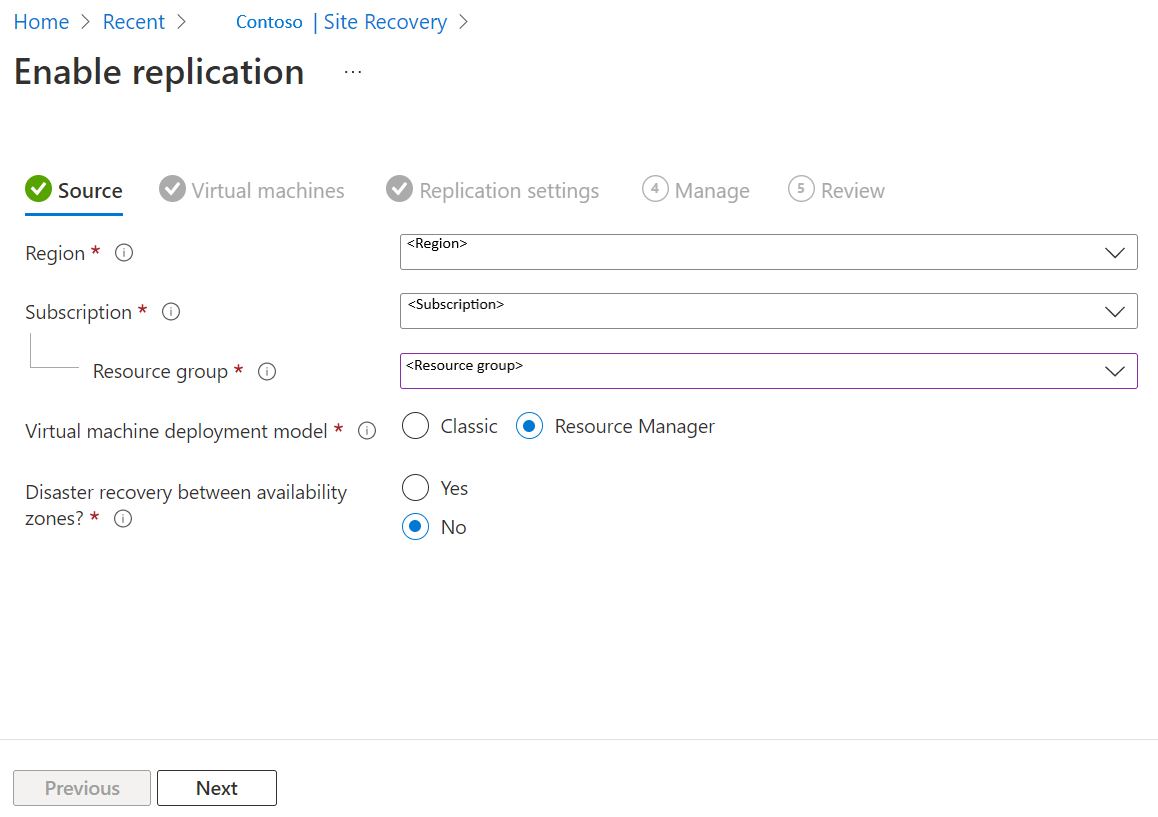
- 在 [來源] 索引標籤上,為每個設定輸入下列值:
選取 [下一步 ] 兩次以前進到 [ 檢閱] 索引卷標。
在 [啟用複寫] 窗格上,選取 [啟用複寫]。 部署至東海岸-rg 可能需要一些時間才能完成。
監視複寫進度
您可以在 Azure 入口網站右上角的全域控制項中選取 [通知],來檢閱站台復原作業的進度。
在 [ 通知] 窗格中,您會看到 啟用 2 個 vm(s) 的複寫仍在執行中。 選取通知連結。
[Site Recovery 作業] 會列出您在此課程模組中完成的所有站台復原動作。
在作業清單中,選取 [進行中] 連結,以檢視複寫設定的進度。
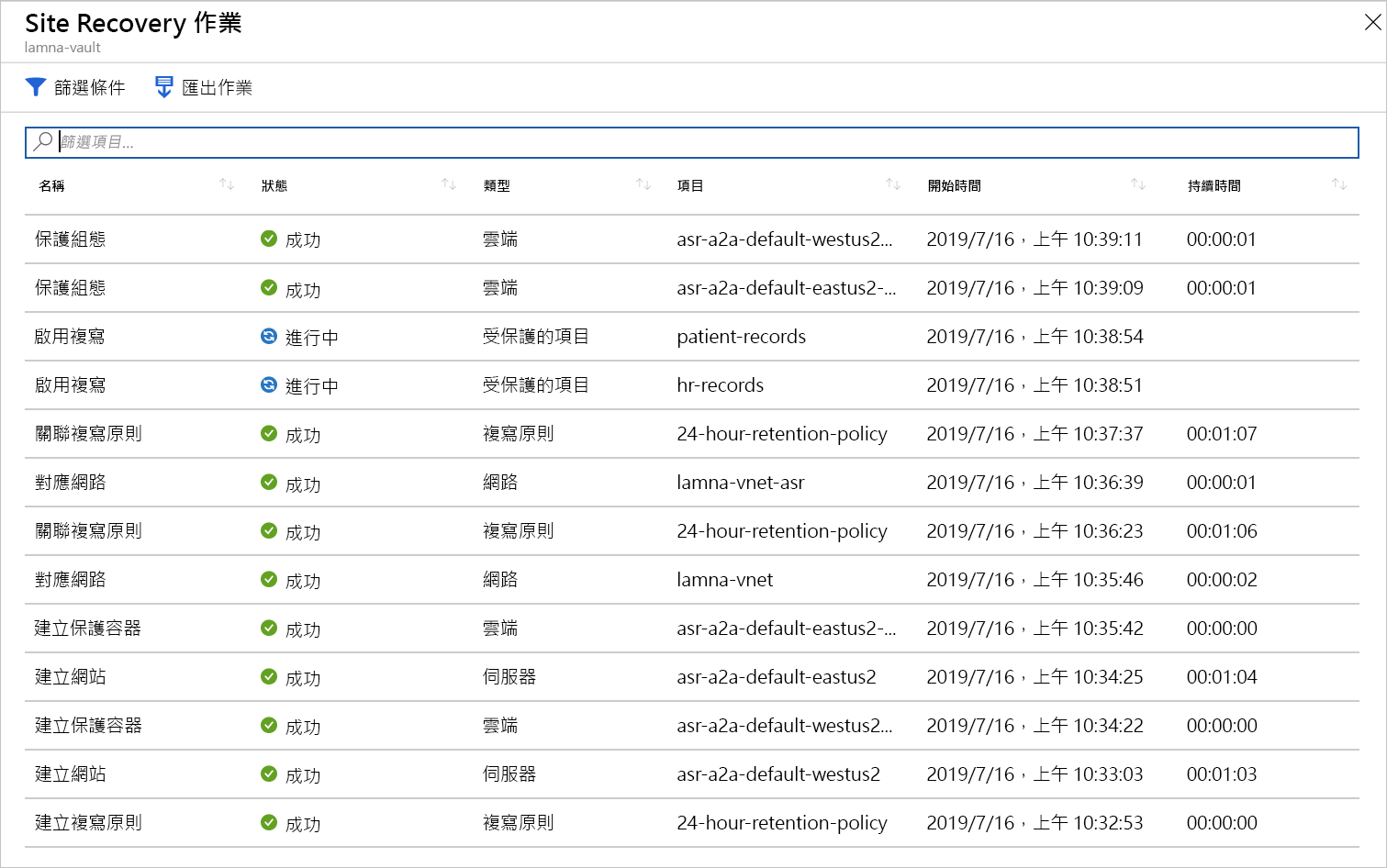
您可以選取任一個列出的作業,以檢視更多詳細資料。
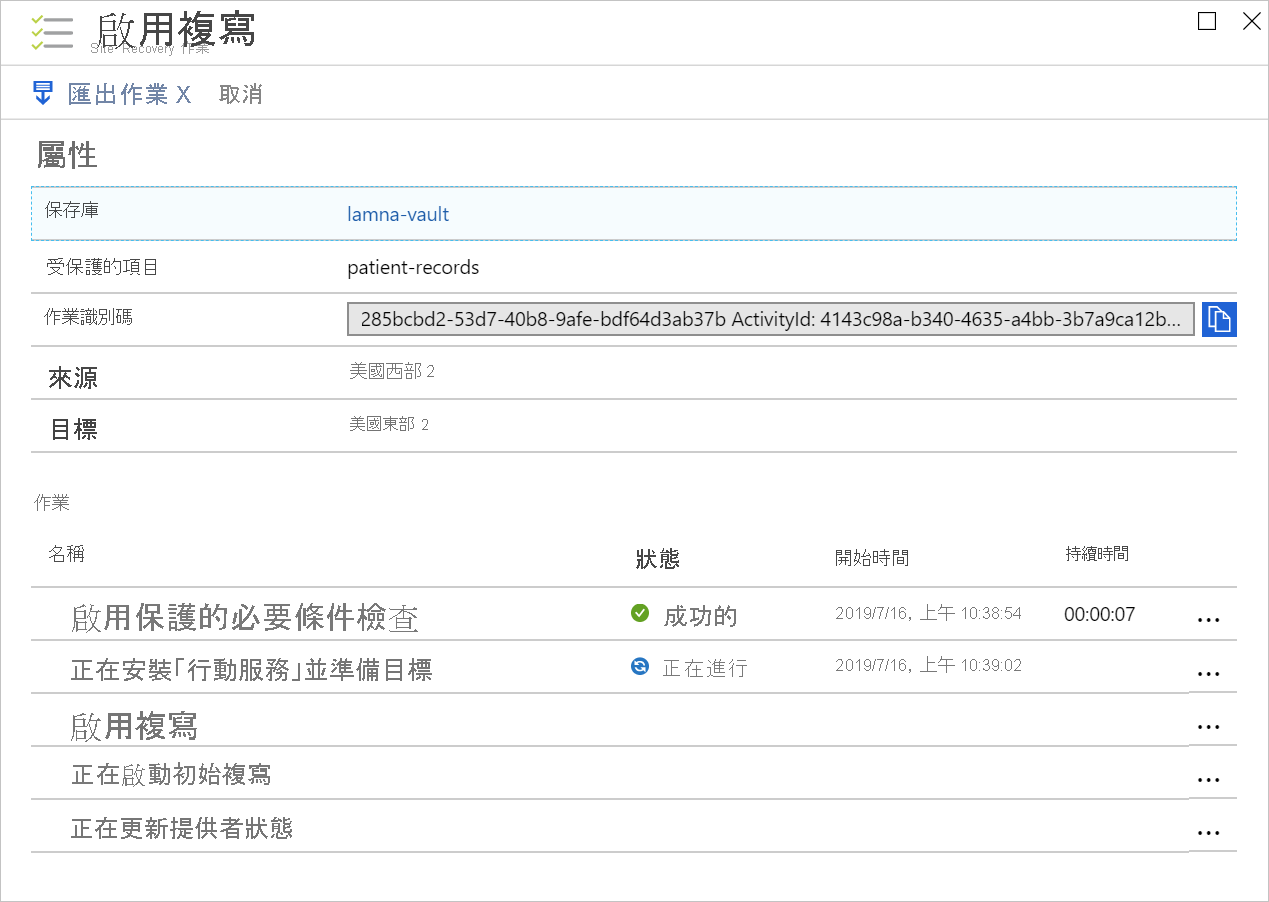
這其中兩個作業將花費最多時間才能完成。 如果您選取其中一個 [啟用複寫] 作業,您將會看到 [正在安裝「行動服務」並準備目標] 步驟需要 5 到 10 分鐘才能完成。